Você pode proteger com senha seu usuário do Windowsconta. Uma senha permite manter seus dados em segurança e é um recurso essencial em praticamente todos e quaisquer dispositivos. É ótimo até você esquecer sua senha. É quando as coisas vão para o sul. Embora seja importante que o Windows tenha um recurso de senha, também é importante que essa senha seja inviolável. Isso é ótimo se você tem alguém tentando invadir seu sistema. É ruim se você esqueceu sua própria senha e a única dica que você deu a si mesmo é 'queijo'. Se você usou uma conta da Microsoft, provavelmente poderá ficar on-line e redefini-la, mas em todos os outros casos, não é fácil redefinir uma senha esquecida para as contas locais do Windows 10.
Para redefinir uma senha esquecida da conta local / Microsoft do Windows 10, você pode fazer isso com o PCUnlocker. O aplicativo é baixado como um arquivo compactado e o interior é um ISO que você precisa gravar em um CD ou DVD.
Nota do editor: Este não é um aplicativo gratuito - uma licença padrão custa US $ 20, enquanto uma licença comercial custa US $ 30 -, mas também não é um preço alto a pagar para voltar ao seu sistema.
Criar um PCUnlocker USB inicializável
Faça o download do PCUnlocker. Use sua ferramenta preferida para criar um USB inicializável. Recomendamos o uso do Etcher, mas os fabricantes do PCUnlocker recomendam seu próprio produto chamado ISO2Disc.
Baixe o aplicativo e instale-o. Extraia o arquivo zip do PCUnlocker. No ISO2Disc, selecione a imagem ISO e grave-a em um CD / DVD ou um flash USB, o que você tiver em mãos.

Preparar o Sistema
Para redefinir uma senha esquecida paraWindows 10, seu sistema precisa inicializar na unidade USB que você acabou de criar. Ele precisa fazer isso sem inicializar no Windows. O USB que você acabou de criar é um USB inicializável. Ele pode executar o aplicativo PCUnlocker no seu computador sem precisar inicializar no Windows 10.
Ordem de inicialização
Para inicializar a partir do USB, é necessário garantir que o USBunidades são definidas como seu primeiro dispositivo de inicialização. Os computadores podem inicializar a partir de uma infinidade de dispositivos; o disco rígido, a unidade de CD / DVD ou uma unidade USB. Se você estiver usando um CD / DVD, seu primeiro dispositivo de inicialização deve ser a unidade de CD / DVD. Da mesma forma, se você estiver inicializando a partir de um USB, seu primeiro dispositivo de inicialização deverá ser uma unidade USB. Você pode definir a ordem dos dispositivos de inicialização no BIOS do seu sistema.
Ligue o computador e toque na tecla Escape oua tecla F2 para inicializar no BIOS. Localize as opções de inicialização e altere a ordem de inicialização para que seu dispositivo preferido tenha preferência sobre todos os outros dispositivos.
Desativar modo UEFI
Seu BIOS terá uma configuração para desativar o UEFIModo. Nem todos os sistemas terão isso e não podemos indicar onde procurar. É fácil desativar. O verdadeiro desafio é descobrir onde está. Procure onde está o modo para seu sistema específico. Inicialize no BIOS e desative-o.
Observe. Se o seu computador puder inicializar apenas no modo UEFI, você precisará obter uma cópia do PCUnlocker Enterprise que suporte a inicialização segura UEFI.
Redefinir uma senha local / Microsoft esquecida do Windows 10
Conecte o USB inicializável e ligue o sistema. Você verá a seguinte tela quando o programa PCUnlocker for carregado a partir do USB.
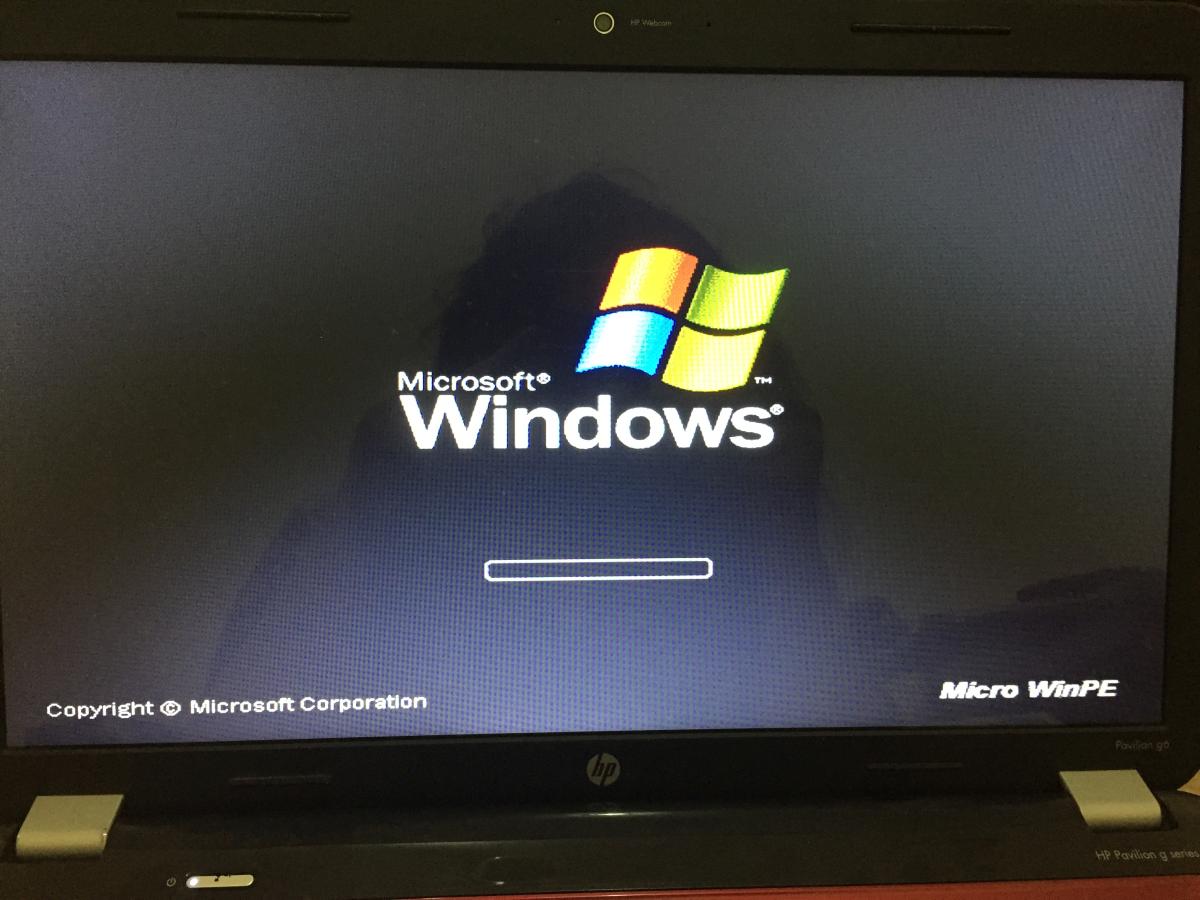
Permita que o programa seja carregado e você verá uma listada conta configurada no sistema. Neste ponto, você precisa decidir se deseja redefinir a senha para uma conta local ou para uma conta da Microsoft. Se um endereço de email aparecer na coluna Descrição, a conta em questão é uma conta da Microsoft. Para redefinir a senha, você a converterá em uma conta local. É bem fácil
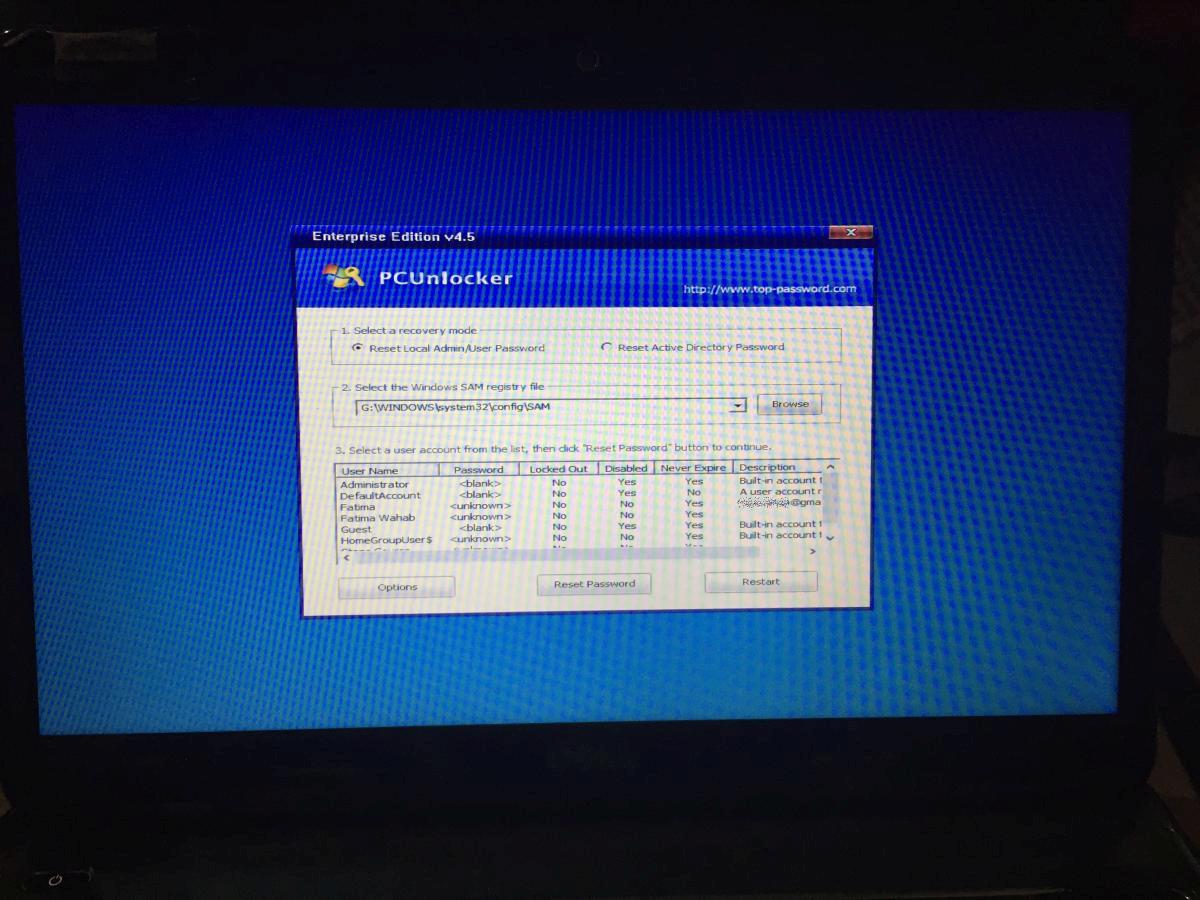
Selecione a conta e clique em "Redefinir senha". Você será solicitado a digitar uma nova senha e o PCUnlocker a redefinirá para a que você acabou de dizer. Sua conta da Microsoft será removida.
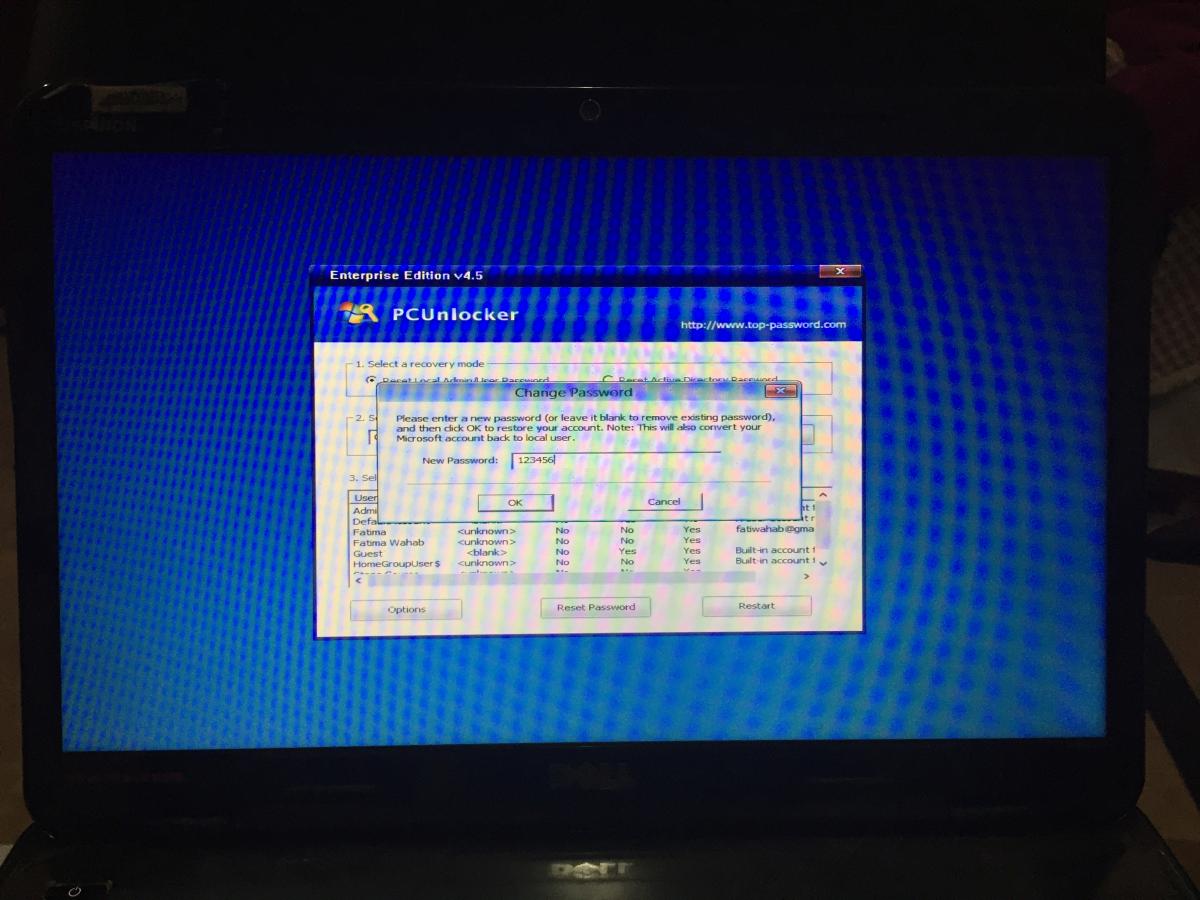
A versão de teste não redefinirá a senha. Ele informará se é possível redefini-lo, mas você precisará comprar uma licença para redefini-lo. Depois que a senha for redefinida e o Windows inicializar novamente, será necessário reparar-se. Você verá a seguinte tela. Permita que ele se repare e use sua nova senha para entrar no Windows 10.
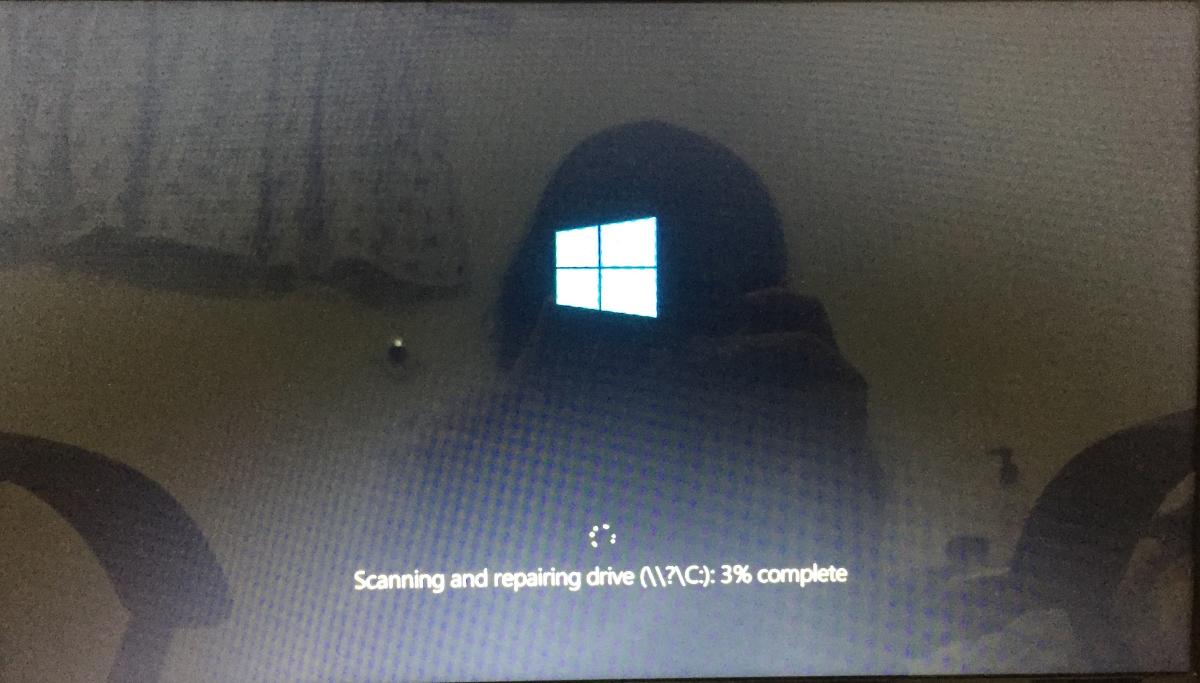
O PCUnlocker pode redefinir uma senha esquecida para contas locais / Microsoft do Windows 10 e para contas do AD.













Comentários